Ransom.Win32.MRDEC.G
Trojan-Ransom.Win32.Cryptor.clh (KASPERSKY); Ransom:Win32/LockCrypt (MICROSOFT); Gen:Variant.Ransom.LockCrypt.7 (BITDEFENDER)
Windows


マルウェアタイプ:
身代金要求型不正プログラム(ランサムウェア)
破壊活動の有無:
なし
暗号化:
なし
感染報告の有無 :
はい
概要
マルウェアは、他のマルウェアに作成されるか、悪意あるWebサイトからユーザが誤ってダウンロードすることによりコンピュータに侵入します。
詳細
侵入方法
マルウェアは、他のマルウェアに作成されるか、悪意あるWebサイトからユーザが誤ってダウンロードすることによりコンピュータに侵入します。
インストール
マルウェアは、感染したコンピュータ内に以下のように自身のコピーを作成します。
- %Windows%\searchfiles.exe
(註:%Windows%フォルダは、Windowsが利用するフォルダで、いずれのオペレーティングシステム(OS)でも通常、"C:\Windows" です。.)
マルウェアは、以下のプロセスを追加します。
- %System%\cmd.exe /c vssadmin delete shadows /all
(註:%System%フォルダは、システムフォルダで、いずれのオペレーティングシステム(OS)でも通常、"C:\Windows\System32" です。.)
自動実行方法
マルウェアは、自身のコピーがWindows起動時に自動実行されるよう以下のレジストリ値を追加します。
HKEY_LOCAL_MACHINE\SOFTWARE\Microsoft\
Windows\CurrentVersion\Run
unlock = "%System Root%\Decoding help.hta"
HKEY_LOCAL_MACHINE\SOFTWARE\Microsoft\
Windows\CurrentVersion\Run
searchfiles = "%Windows%\searchfiles.exe"
他のシステム変更
マルウェアは、以下のレジストリキーを追加します。
HKEY_CLASSES_ROOT\.[ID]{random 16-character string}[ID]\shell\
open\command
マルウェアは、以下のレジストリ値を追加します。
HKEY_LOCAL_MACHINE\SOFTWARE\Microsoft\
Windows\CurrentVersion\DateTime
orsa = "{binary value}"
HKEY_LOCAL_MACHINE\SOFTWARE\Microsoft\
Windows\CurrentVersion\DateTime
rsa = "{binary value}"
HKEY_LOCAL_MACHINE\SOFTWARE\Classes\
.[ID]-H9JcsM2fa84ErOF[ID]\shell\open\
command
(Default) = "%System%\mshta.exe %System Root%\Decoding help.hta"
マルウェアは、以下のレジストリ値を変更します。
HKEY_LOCAL_MACHINE\SOFTWARE\Microsoft\
Windows\CurrentVersion\Policies\
System
EnableLUA = "0"
(註:変更前の上記レジストリ値は、「"1"」となります。)
HKEY_LOCAL_MACHINE\SOFTWARE\Microsoft\
Windows\CurrentVersion\Policies\
System
ConsentPromptBehaviorAdmin = "0"
(註:変更前の上記レジストリ値は、「"5"」となります。)
HKEY_LOCAL_MACHINE\SOFTWARE\Microsoft\
Windows\CurrentVersion\Policies\
System
PromptOnSecureDesktop = "0"
(註:変更前の上記レジストリ値は、「"1"」となります。)
ランサムウェアの不正活動
マルウェアは、ファイルパスに以下の文字列を含むファイルの暗号化はしません。
- Windows
マルウェアは、暗号化されたファイルのファイル名に以下の拡張子を追加します。
- .[ID]{random 16-character string}[ID]
マルウェアが作成する以下のファイルは、脅迫状です。
- {Affected directory}\Decoding help.hta
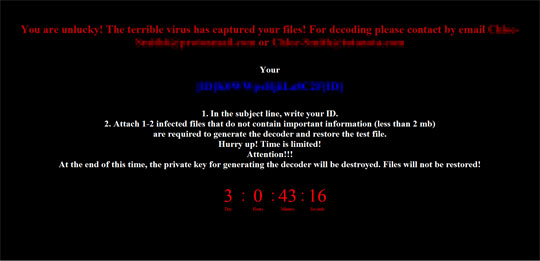
対応方法
手順 2
Windows XP、Windows Vista および Windows 7 のユーザは、コンピュータからマルウェアもしくはアドウェア等を完全に削除するために、ウイルス検索の実行前には必ず「システムの復元」を無効にしてください。
手順 3
このマルウェアもしくはアドウェア等の実行により、手順中に記載されたすべてのファイル、フォルダおよびレジストリキーや値がコンピュータにインストールされるとは限りません。インストールが不完全である場合の他、オペレーティングシステム(OS)の条件によりインストールがされない場合が考えられます。手順中に記載されたファイル/フォルダ/レジストリ情報が確認されない場合、該当の手順の操作は不要ですので、次の手順に進んでください。
手順 4
「Ransom.Win32.MRDEC.G」で検出したファイル名を確認し、そのファイルを終了します。
- すべての実行中プロセスが、Windows のタスクマネージャに表示されない場合があります。この場合、"Process Explorer" などのツールを使用しマルウェアのファイルを終了してください。"Process Explorer" については、こちらをご参照下さい。
- 検出ファイルが、Windows のタスクマネージャまたは "Process Explorer" に表示されるものの、削除できない場合があります。この場合、コンピュータをセーフモードで再起動してください。
セーフモードについては、こちらをご参照下さい。 - 検出ファイルがタスクマネージャ上で表示されない場合、次の手順にお進みください。
手順 5
不明なレジストリキーを削除します。
警告:レジストリはWindowsの構成情報が格納されているデータベースであり、レジストリの編集内容に問題があると、システムが正常に動作しなくなる場合があります。
レジストリの編集はお客様の責任で行っていただくようお願いいたします。弊社ではレジストリの編集による如何なる問題に対しても補償いたしかねます。
レジストリの編集前にこちらをご参照ください。
- In HKEY_CLASSES_ROOT
- .[ID]{random 16-character string}[ID]
- .[ID]{random 16-character string}[ID]
手順 6
このレジストリ値を削除します。
警告:レジストリはWindowsの構成情報が格納されているデータベースであり、レジストリの編集内容に問題があると、システムが正常に動作しなくなる場合があります。
レジストリの編集はお客様の責任で行っていただくようお願いいたします。弊社ではレジストリの編集による如何なる問題に対しても補償いたしかねます。
レジストリの編集前にこちらをご参照ください。
- In HKEY_LOCAL_MACHINE\SOFTWARE\Microsoft\Windows\CurrentVersion\Run
- unlock = %System Root%\Decoding help.hta
- unlock = %System Root%\Decoding help.hta
- In HKEY_LOCAL_MACHINE\SOFTWARE\Microsoft\Windows\CurrentVersion\Run
- searchfiles = %Windows%\searchfiles.exe
- searchfiles = %Windows%\searchfiles.exe
- In HKEY_LOCAL_MACHINE\SOFTWARE\Microsoft\Windows\CurrentVersion\DateTime
- rsa = "{binary value}"
- rsa = "{binary value}"
- In HKEY_LOCAL_MACHINE\SOFTWARE\Microsoft\Windows\CurrentVersion\DateTime
- orsa = "{binary value}"
- orsa = "{binary value}"
手順 7
変更されたレジストリ値を修正します。
警告:レジストリはWindowsの構成情報が格納されているデータベースであり、レジストリの編集内容に問題があると、システムが正常に動作しなくなる場合があります。
事前に意図的に対象の設定を変更していた場合は、意図するオリジナルの設定に戻してください。変更する値が分からない場合は、システム管理者にお尋ねいただき、レジストリの編集はお客様の責任として行なって頂くようお願いいたします。弊社ではレジストリの編集による如何なる問題に対しても補償いたしかねます。
レジストリの編集前にこちらをご参照ください。
- In HKEY_LOCAL_MACHINE\SOFTWARE\Microsoft\Windows\CurrentVersion\Policies\System
- From: EnableLUA = 0
To: EnableLUA = 1
- From: EnableLUA = 0
- In HKEY_LOCAL_MACHINE\SOFTWARE\Microsoft\Windows\CurrentVersion\Policies\System
- From: ConsentPromptBehaviorAdmin = 0
To: ConsentPromptBehaviorAdmin = 5
- From: ConsentPromptBehaviorAdmin = 0
- In HKEY_LOCAL_MACHINE\SOFTWARE\Microsoft\Windows\CurrentVersion\Policies\System
- From: PromptOnSecureDesktop = 0
To: PromptOnSecureDesktop = 1
- From: PromptOnSecureDesktop = 0
手順 8
以下のファイルを検索し削除します。
- %Windows%\searchfiles.exe
- {Affected directory}\Decoding help.hta
手順 9
最新のバージョン(エンジン、パターンファイル)を導入したウイルス対策製品を用い、ウイルス検索を実行してください。「Ransom.Win32.MRDEC.G」と検出したファイルはすべて削除してください。 検出されたファイルが、弊社ウイルス対策製品により既に駆除、隔離またはファイル削除の処理が実行された場合、ウイルスの処理は完了しており、他の削除手順は特にありません。
ご利用はいかがでしたか? アンケートにご協力ください

